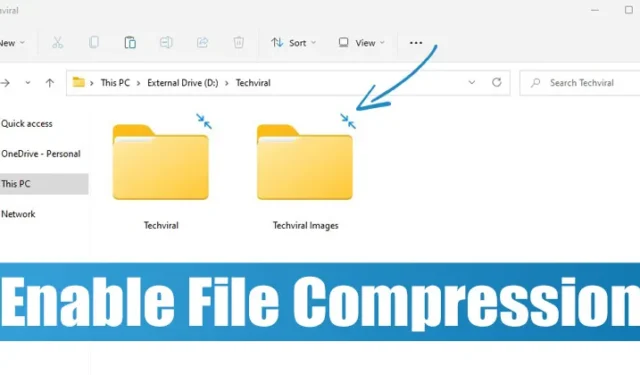
Sous Windows 11, vous disposez d’une fonctionnalité légère de compression de fichiers qui peut vous aider à libérer de l’espace disque. La fonctionnalité de compression de fichiers de Windows 11 peut réduire la taille des fichiers et des dossiers sans recourir à des outils de compression de fichiers tiers.
La fonctionnalité ne fonctionne qu’avec les lecteurs utilisant le système de fichiers NTFS et présente quelques inconvénients. Sur les ordinateurs bas de gamme, la fonctionnalité de compression de fichiers de Windows 11 peut affecter les performances.
Lorsque vous copiez/déplacez un fichier NTFS compressé vers un autre dossier ou lecteur, NTFS décompresse les fichiers, copie/déplace le fichier vers le nouvel emplacement, puis recompresse à nouveau le fichier. Ce processus supplémentaire utilisera vos ressources CPU et RAM, affectant les performances du système.
Comment activer la compression de fichiers sur Windows 11
Cependant, si vous possédez un PC haut de gamme, vous ne remarquerez aucun problème de performances lors du déplacement des fichiers compressés entre des dossiers ou des lecteurs. Voici quelques étapes simples pour activer la compression de fichiers sur le système d’exploitation Windows 11.
1. Ouvrez l’explorateur de fichiers sur votre PC et accédez au dossier que vous souhaitez compresser .
2. Cliquez avec le bouton droit sur le dossier et sélectionnez Propriétés .
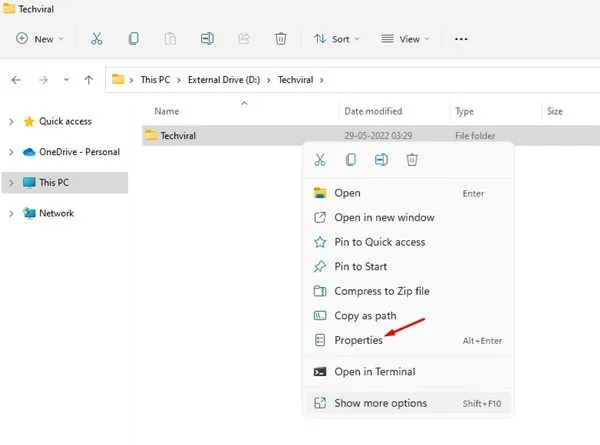
3. Dans les propriétés du dossier, passez à l’ onglet Général et cliquez sur Avancé.
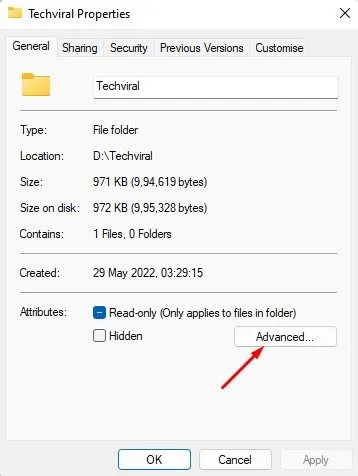
4. Dans les attributs avancés, cochez l’option Compresser le contenu pour économiser de l’espace disque . Une fois terminé, cliquez sur le bouton OK .

5. Sélectionnez l’option Appliquer les modifications à ce dossier uniquement à l’invite suivante et cliquez sur le bouton OK .
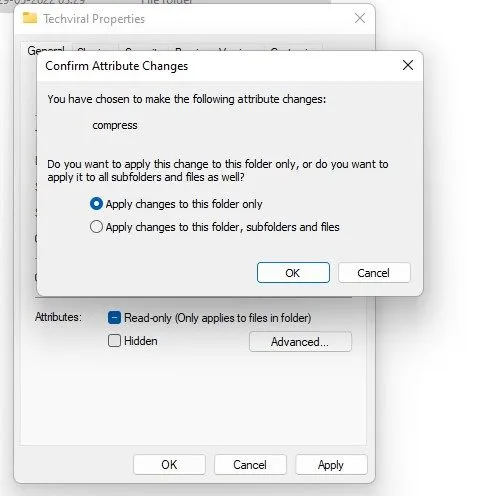
Cela activera la compression du fichier NTFS sur votre dossier sélectionné. Vous remarquerez deux flèches bleues au-dessus du dossier . Ces flèches indiquent que le dossier a été compressé.

Compresser le lecteur avec NTFS sous Windows 11
Si vous le souhaitez, vous pouvez compresser un lecteur entier avec la compression de fichiers NTFS sous Windows 11. Pour cela, suivez quelques-unes des étapes simples que nous avons partagées.
1. Tout d’abord, ouvrez l’Explorateur de fichiers sur votre PC. Ensuite, faites un clic droit sur le lecteur sur lequel vous souhaitez activer la compression NTFS et sélectionnez Propriétés .
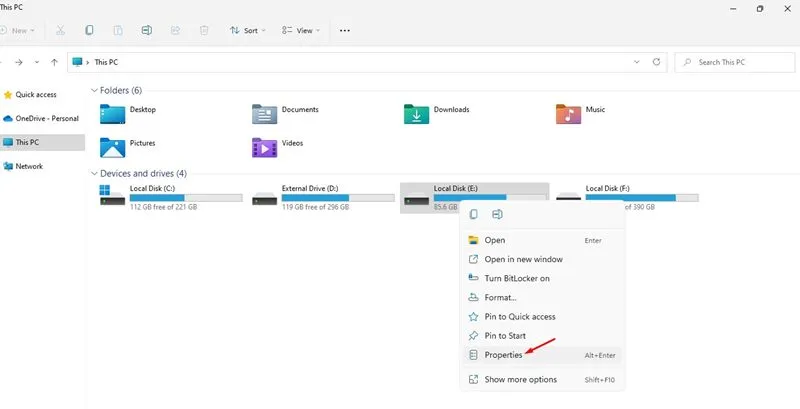
2. Dans les propriétés du lecteur, cochez l’option « Compresser ce lecteur pour économiser de l’espace disque » .
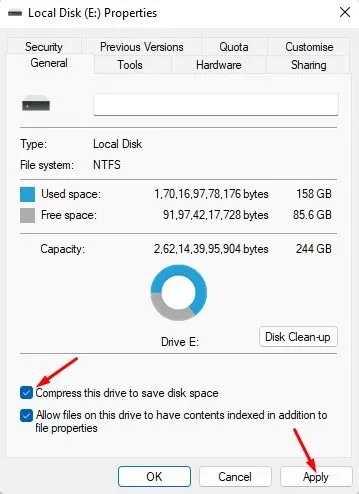
3. Une fois terminé, cliquez sur le bouton Appliquer .
4. Dans la fenêtre contextuelle suivante, sélectionnez Appliquer les modifications à ce lecteur uniquement et cliquez sur le bouton OK .
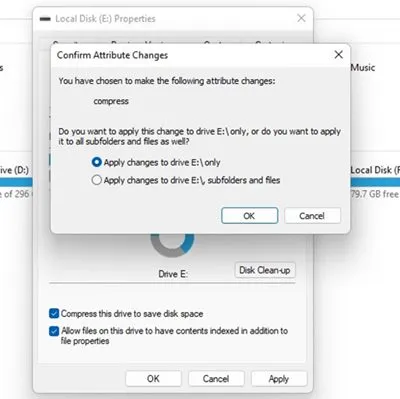
Activer la compression de fichiers NTFS via l’invite de commande
Vous pouvez utiliser l’utilitaire d’invite de commande pour activer la compression de fichiers NTFS. Voici ce que vous devez faire.
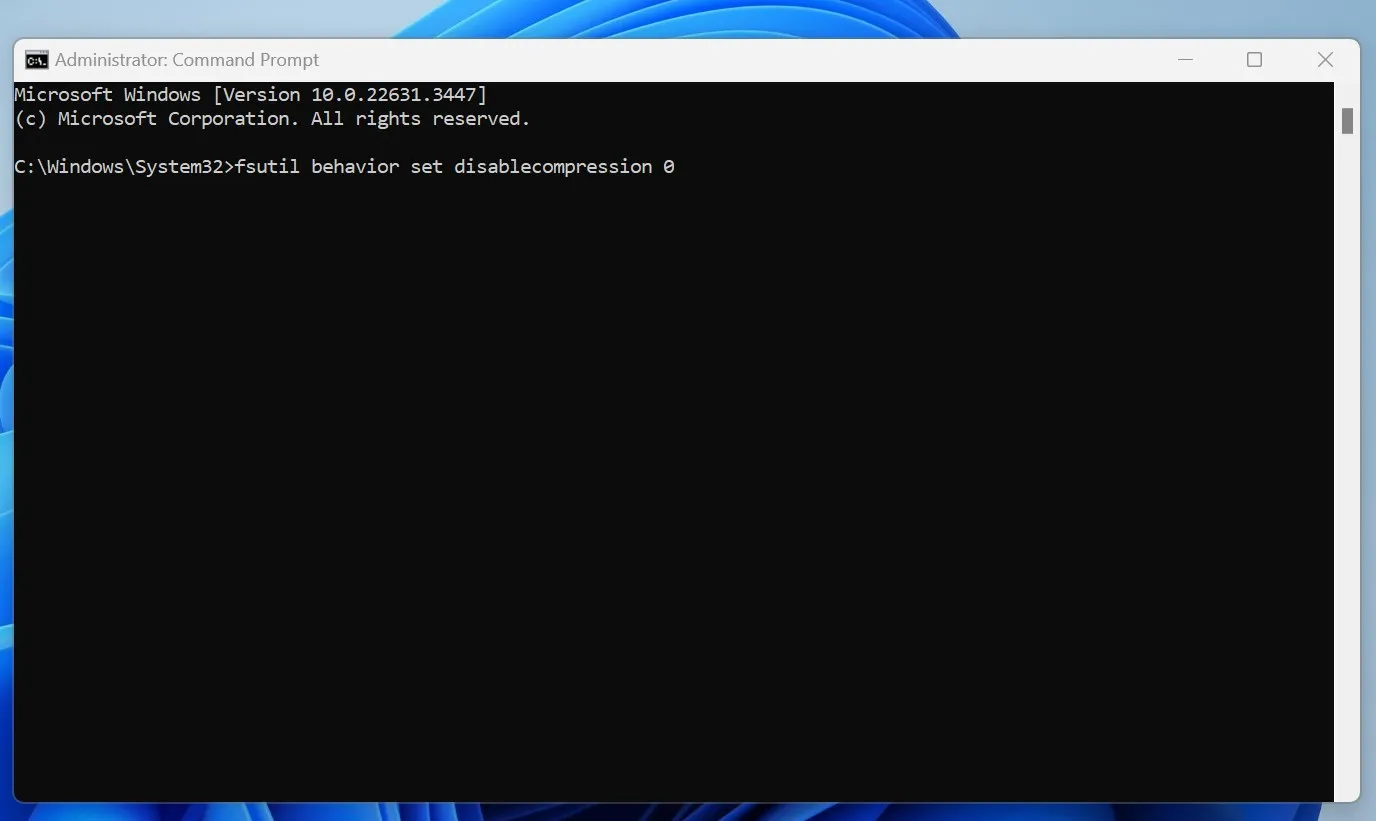
- Tapez l’invite de commande dans la recherche Windows.
- Faites un clic droit sur l’invite de commande et sélectionnez Exécuter en tant qu’administrateur .
- Lorsque l’invite de commande s’ouvre, exécutez cette commande :
fsutil behavior set disablecompression 0
- Vous verrez le message « Un redémarrage est requis pour que cette modification prenne effet ».
- Pour désactiver la compression de fichiers, exécutez cette commande :
fsutil behavior set disablecompression 1
C’est ainsi que vous pouvez activer la compression de fichiers dans Windows 11. Si vous disposez d’un PC bas de gamme, vous pouvez autoriser la compression NTFS à compresser des dossiers ou des lecteurs que vous n’utilisez pas souvent. De cette façon, vous pourrez économiser de l’espace disque. Si vous rencontrez un problème de performances, vous devez annuler vos modifications pour désactiver la compression de fichiers.


Laisser un commentaire